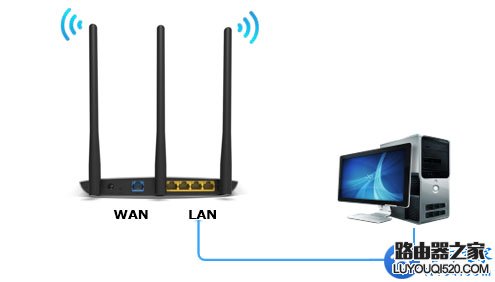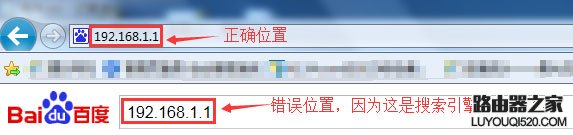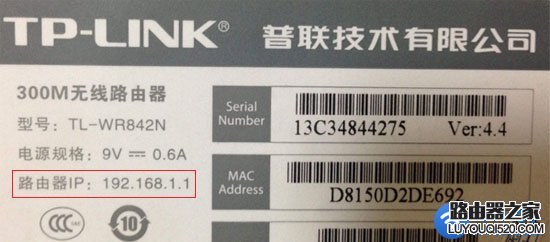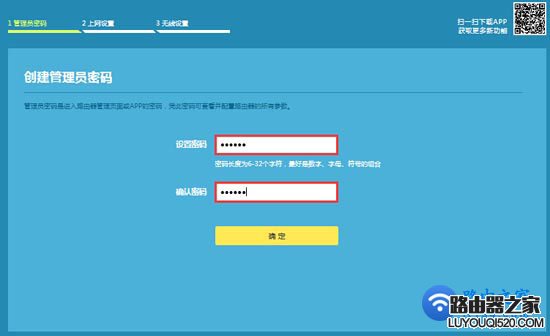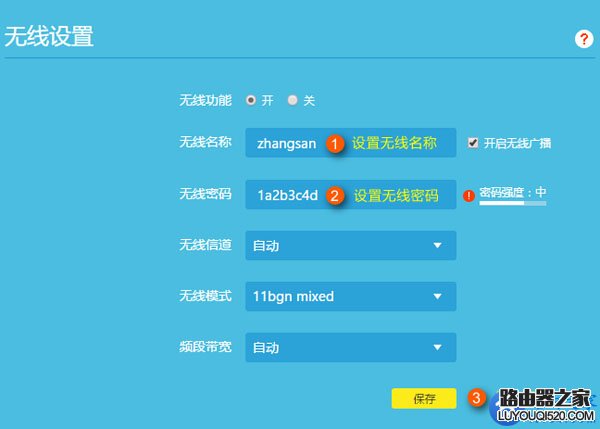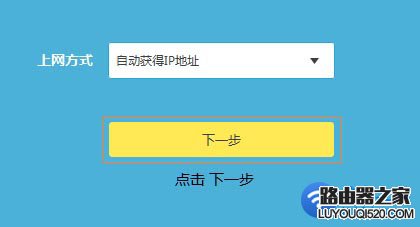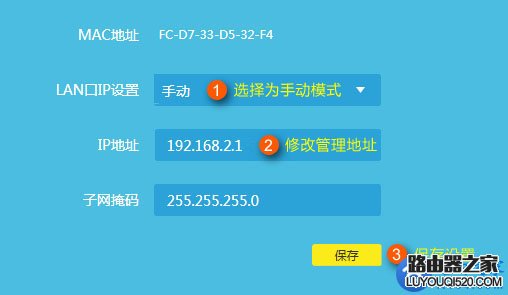本文介绍了路由器有线桥接的设置方法。关于路由器的有线桥接,在两台路由器组网时还是经常用到的,下面举例说明,以及为大家介绍具体的设置方法。
图1
举例说明:
家里有两台路由器,其中一台主路由器已经联网可以正常使用,还剩余一台,想把剩余的这台通过网线连接到主路由器下,然后设置剩余这台路由器有线桥接功能,最终实现两台路由器都可以使用上网。
设置方法:
温馨提示:(1)、为了更好的帮助大家理解,在这里我们把可以联网正常使用上网的路由器称之为“主路由器”;把剩余的那台称之为“副路由器”。
(2)、如果大家的副路由器之前做过配置,在这里请将其恢复出厂设置。
(3)、本文介绍的这六个步骤,适合绝大多数品牌路由器。
第一步、安装副路由器
使用一根网线,一端连接在电脑,另一端连接副路由器的任意LAN口,如下图所示,然后给副路由器通上电。
温馨提示:为了防止两台路由器IP地址冲突,在这里先设置,最后在与主路由器网线连接。
第二步、登录到副路由器设置界面(通用方法)
1、确保电脑连接到路由器的LAN口(如果使用笔记本电脑或者手机,请确保连接上该路由器的WiFi),然后打开电脑或手机上的浏览器,在浏览器的地址栏里(也就是最上面输入网址的位置)输入路由器的设置网址。注意:千万不要输入在像百度、360、搜狗等等搜索引擎的搜索框中(很多用户在输入上都出现过这样错误),如下图所示:
温馨提示:(1)、如果大家不知道你那台路由器的登录地址是多少,可以直接查看路由器背面的纸质标签,上面都有明确的标注,如下图所示;
(2)、如果大家遇到输入路由器登录地址后打不开,请点击参考下面的教程:路由器网址打不开怎么办?
2、进入到路由器登录界面后,输入登录信息(登录信息我们也可以在路由器的背面纸质标签中查看的到,如果给出了默认登录用户名或密码,请使用默认的信息登录;如果没有给出登录用户名和密码,这样的密码一般需要我们自己创建,当然了,有些品牌在这里是不需要创建登录密码的,直接就可以进入到设置界面)
有默认登录用户名和密码
需要自己创建登录密码
第三步、设置无线WiFi名称和密码
注意问题:(1)、无线名称不建议设置中文或特殊字符;无线密码至少8位,为保证网络安全,请尽量设置的复杂一些。
(2)、如果大家使用手机设置,设置完WiFi名称和密码后,手机会自动断开无线连接。这时候需要我们手机重新搜索连接WiFi信号,然后重新进入路由器设置界面,进行下面的步骤。
第四步、设置动态IP上网
上网方式选择“动态IP”,有的也叫“自动获取IP”。
第五步、修改LAN口IP地址
修改规则:修改为和主路由器不同网段的IP地址,比如:主路由器IP地址为192.168.1.1,那么副路由器修改为192.168.2.1、192.168.3.1等等;主路由器IP地址为192.168.0.1,那么副路由器修改为192.168.1.1、192.168.2.1等等;
温馨提示:在以后登录路由器时,需要使用修改后的IP地址来登录路由器界面。
第六步、网线连接主、副两台路由器
完成以上设置完成以后,连接到主路由器上,连接方法:将副的WAN口与前端主路由器的LAN口(或局域网交换机)相连,如图1。
完成以上六个步骤以后,如果电脑通过副路由器可以上网,则表示设置成功,此时我们的无线设备连接到副路由器的WiFi信号也是可以使用上网的。这样就实现了两台路由器都可以使用上网的效果。
原创文章,作者:192.168.1.1,如若转载,请注明出处:https://www.224m.com/14065.html